2023-07-08 189
戴尔win10开机强制进入安全模式操作步骤:
1、首先打开电脑进行开机,当出现windows图标之后长按电源键强制关机。
2、然后重复三次这样的操作,就会看到正在诊断修复界面,等待一会儿。
3、出现自动修复界面,选择右下角的高级选项。

4、选择疑难解答选项。
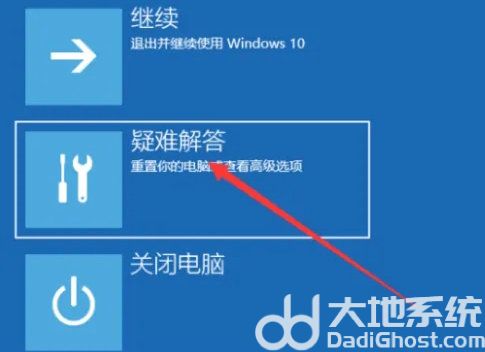
5、选择“高级选项”。
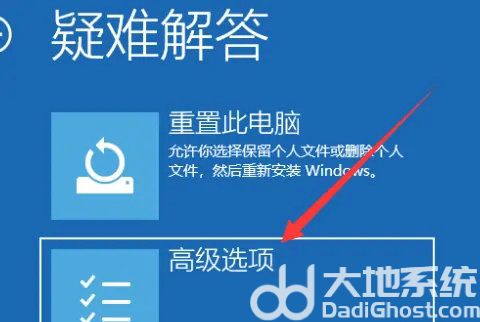
6、此时可以点击“启动设置”。
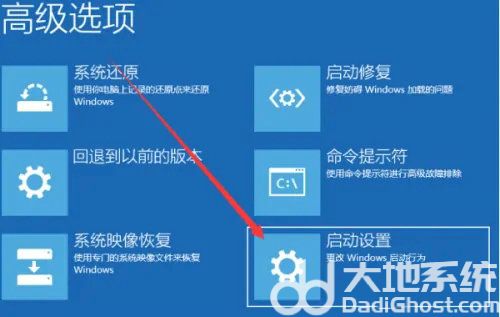
7、之后点击重启。
8、重启进入启动设置界面,按下F4即可启用安全模式。
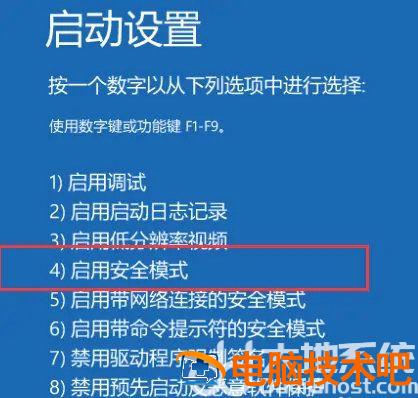
以上就是戴尔win10怎么强制进入安全模式 戴尔win10开机强制进入安全模式操作步骤的内容分享了。
原文链接:https://000nw.com/6254.html
=========================================
https://000nw.com/ 为 “电脑技术吧” 唯一官方服务平台,请勿相信其他任何渠道。
系统教程 2023-07-23
电脑技术 2023-07-23
应用技巧 2023-07-23
系统教程 2023-07-23
系统教程 2023-07-23
软件办公 2023-07-11
软件办公 2023-07-11
软件办公 2023-07-12
软件办公 2023-07-12
软件办公 2023-07-12
扫码二维码
获取最新动态
